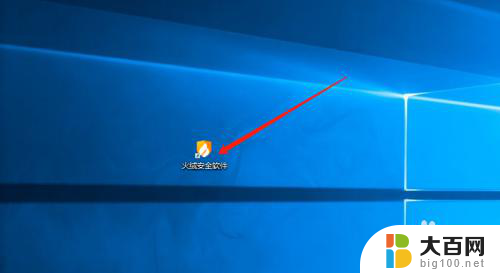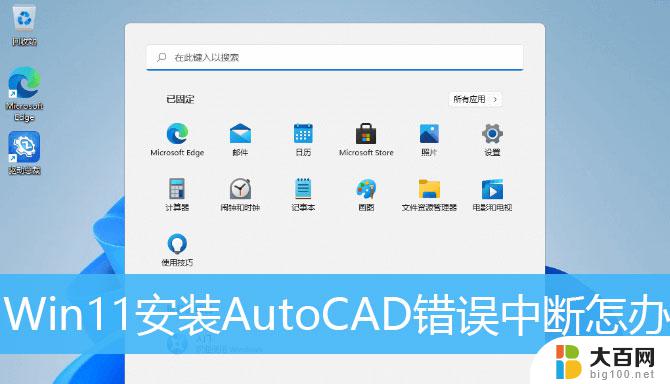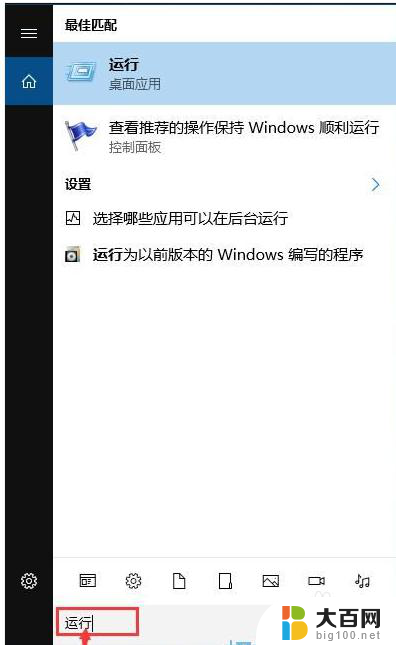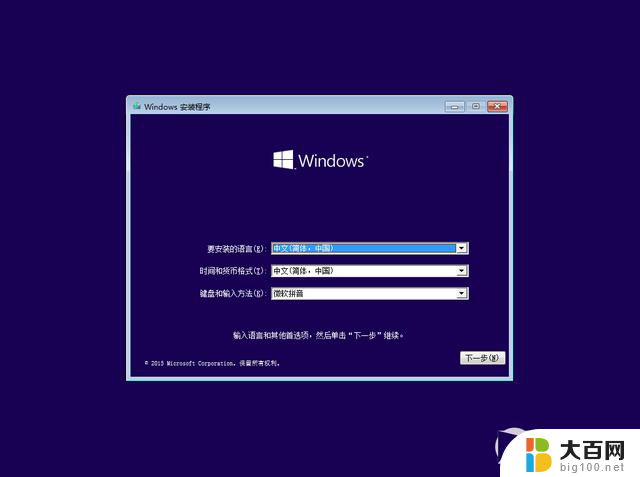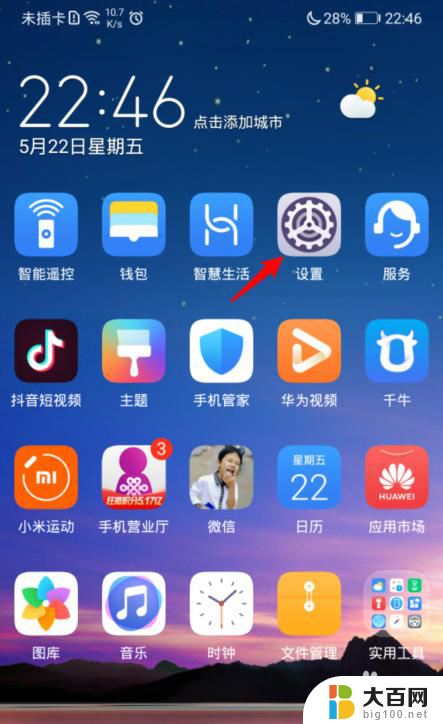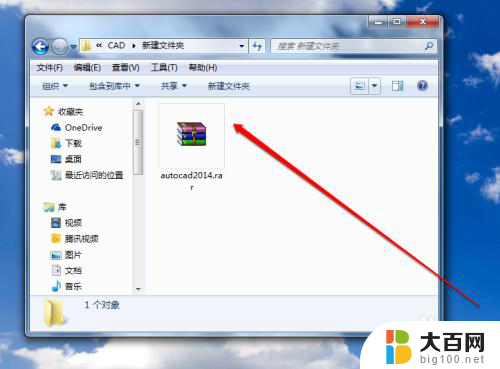win11安装cad怎么关闭防火墙 Win11如何关闭防火墙
更新时间:2024-11-07 14:58:18作者:xiaoliu
Win11系统是微软最新发布的操作系统版本,为了保护用户的计算机安全,系统默认会开启防火墙功能,但在安装CAD软件时,有时候需要关闭防火墙以确保软件正常运行。Win11系统如何关闭防火墙呢?在进行CAD软件安装前,我们需要了解如何关闭系统防火墙,以确保软件的正常使用。接下来我们将详细介绍Win11系统如何关闭防火墙的步骤。
步骤如下:
1.首先在任务栏中找到开始菜单,点击进入。
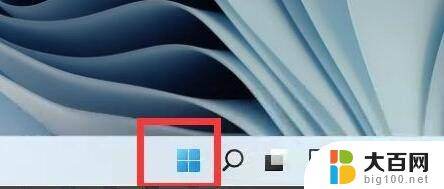
2.打开开始菜单后在其中找到“设置”。
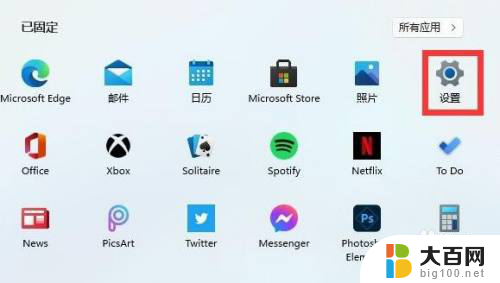
3.在设置界面的上方直接搜索“defender”,打开搜索结果中的防火墙。
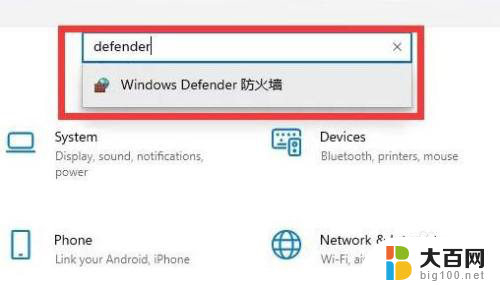
4.点击界面左侧的“启用或关闭windows defender防火墙”。
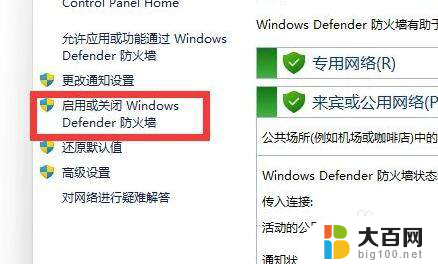
5.然后在专用和共用网络设置中,分别勾选最下方的“关闭windows defender防火墙”,在确定保存即可。
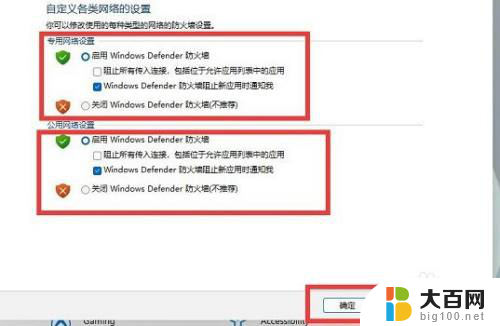
以上就是win11安装cad怎么关闭防火墙的全部内容,有遇到相同问题的用户可参考本文中介绍的步骤来进行修复,希望能够对大家有所帮助。